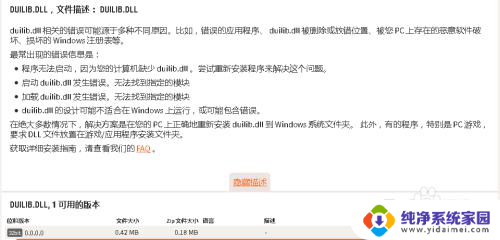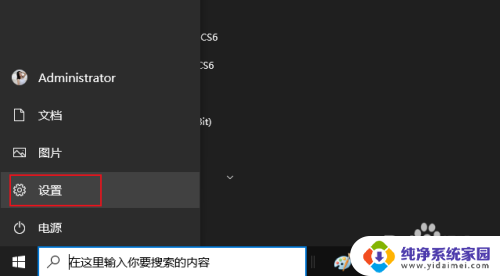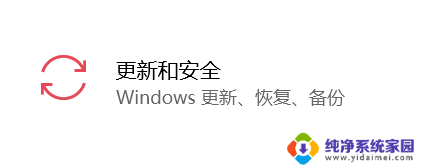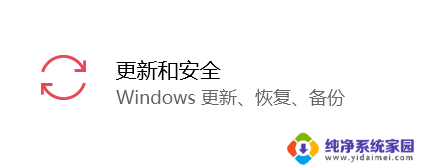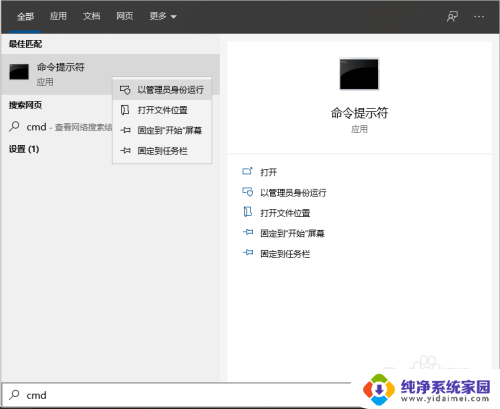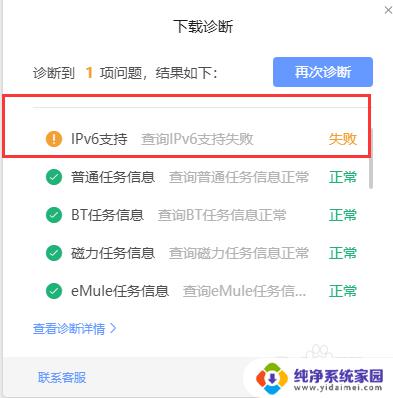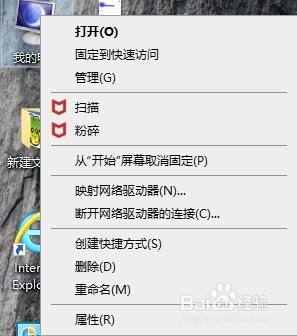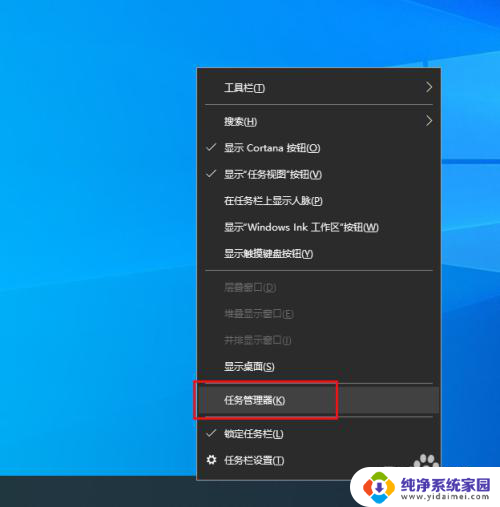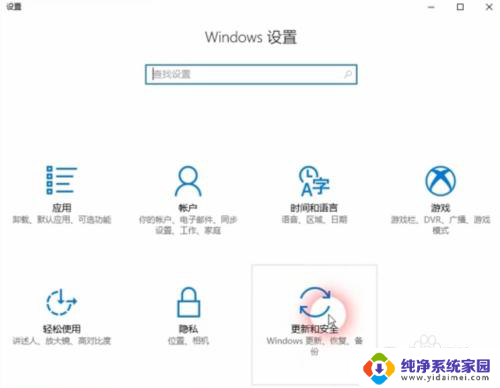win10初始化配置资源失败怎么办 Win10提示初始化配置资源失败解决方法
更新时间:2024-08-27 14:56:14作者:jiang
Win10初始化配置资源失败是一个常见问题,当我们在使用Win10系统时遇到这种情况,可能会感到困惑和焦虑,不用担心下面将为大家介绍一些解决方法,帮助大家轻松应对这个问题。让我们一起来看看如何解决Win10提示初始化配置资源失败的情况。
步骤如下:
1、打开开始菜单,点击设置。
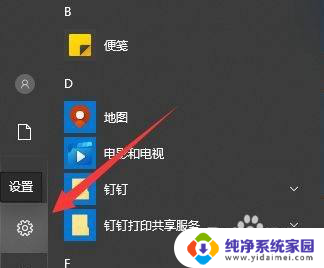
2、出现设置窗口,点击更新和安全。
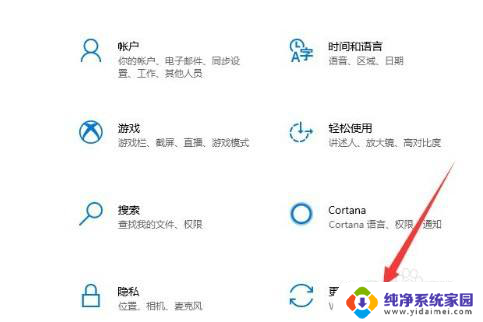
3、接着点击Windows安全中心。
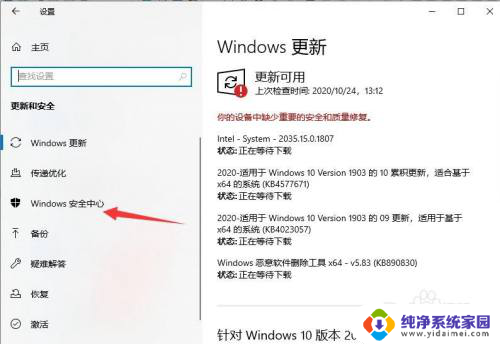
4、点击保护区域下的病毒和威胁保护。
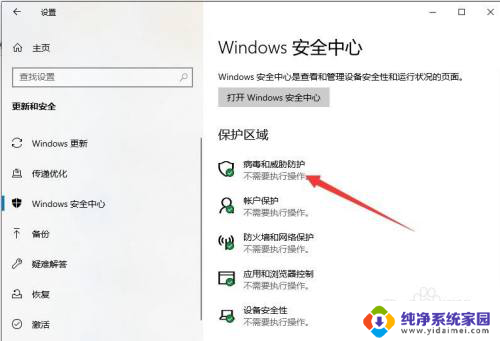
5、之后下滑右侧窗口,点击病毒和威胁防护设置下的管理设置。
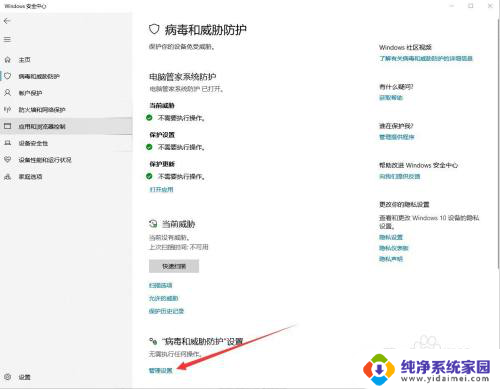
6、然后将下方的实时保护,云提供的保护。篡改保护全部关闭即可。
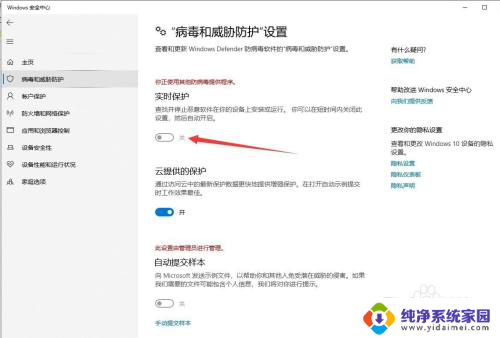
以上就是win10初始化配置资源失败怎么办的全部内容,如果遇到这种情况,你可以按照以上步骤解决,非常简单快速。